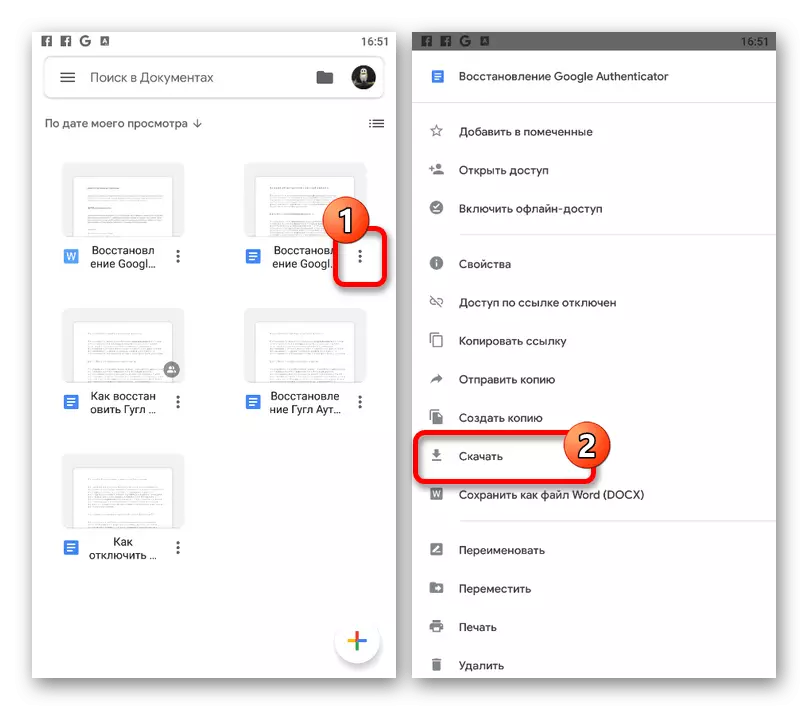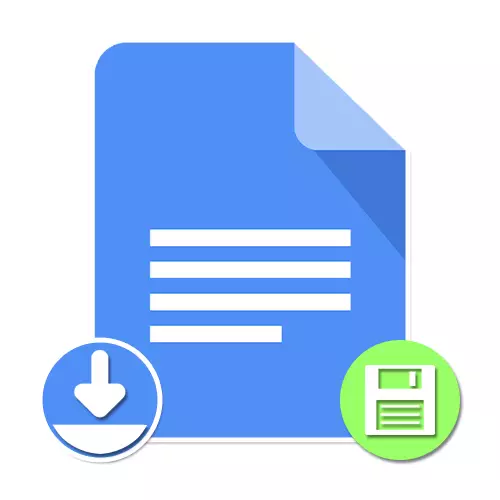
Opsyon 1: Sit wèb
Vèsyon an entènèt nan sèvis la Google Docs bay kapasite nan pou konsève pou dosye louvri sou yon ki gen kapasite mare nan yon kont oswa PC. Li disponib pou nenpòt ki dokiman apwopriye ak tou de aksè pa referans ak jis kreye lè l sèvi avèk editè a entèn yo.Ofisyèl sit entènèt nan dokiman Google
Metòd 1: ekonomize otomatik
- Pa default, editè a dokiman Google sove tout dosye si yo te chanje nan yon fason oswa yon lòt. Sa se, nan pifò ka yo, endepandan ekonomize pa menm mande yo.

Asire w ke se ekonomize nan dokiman te fè kòrèkteman, ou ka klike sou lyen ki sou tèt la nan fenèt la sèvis ak lèt la "dènye chanjman". Isit la, yo dwe yon tan ki koresponn a dènye a koreksyon dwe enstale kòm editè a pase.
- Anplis de sa nan pi wo a la, ka estati a ka jwenn sou panèl la tèt sou bò dwat la nan non an pa klike sou bouton an sourit gòch sou "View estati a dokiman" icon. Nan ka sa a, ka ikòn sa a dwe ranplase ak "ekonomize" oswa "sove sou ki gen kapasite" siyati a pandan koreksyon an dosye-a.
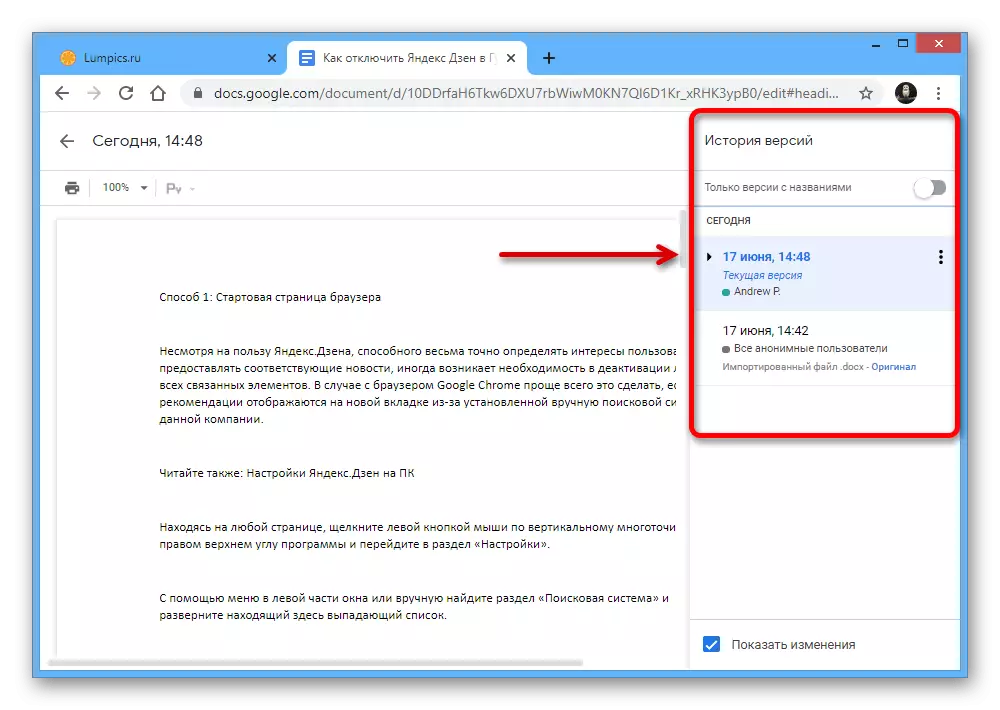

Metòd 2: Kopi kreyasyon
- Natirèlman, nan adisyon a ekonomize otomatik, dosye yo ka manyèlman ajoute sou Google ki gen kapasite, pou egzanp, si ou vle mete kèk anviwònman espesyal tankou non an. Pou rezon sa yo nan dokiman an vle, elaji "dosye a" sou panèl la tèt.

Atravè meni an prezante, ale nan fenèt la Kreye Kopi.
- Apre sa, nan diskresyon ou, edite enfòmasyon an pa chanje "non an" nan liy ki apwopriye a ak ki espesifye yon nouvo kote nan Google ki gen kapasite pou konsève pou.

Sèvi ak "OK" bouton an nan menm pop-up "kopi dosye a" ranpli pwosedi a ekonomize. Si tout bagay se fè yo kòrèkteman, kòm yon rezilta, yon nouvo dokiman ak kapasite nan modifye ap parèt sou tab la navigatè nouvo.
Remak: Si ou kreye yon kopi materyèl yon lòt moun nan, se default la limite sèlman nan gade, ka dosye a nouvo ap chanje san yo pa restriksyon sa yo.

Metòd 3: Loading nan PC
- Metòd ki sot pase a nan ekonomize dokiman Google se download materyèl la sou PC a. Pou sa, tankou anvan, elaji "File" meni an sou panèl la tèt.
- Hover sourit ou a sou nan "Download" nan lis la reprezante epi chwazi fòma a nan ki ou vle pou konsève pou sou òdinatè ou.
- Nan "ekonomize" fenèt la, ou pral opsyonèlman chanje non an dosye, chwazi anyè a pou ekonomize epi klike sou bouton an make sou panèl la anba.

Ka dokiman final la ka wè pa mwayen ki apwopriye yo. Sepandan, sonje ke fòma inisyal la pa toujou sove.
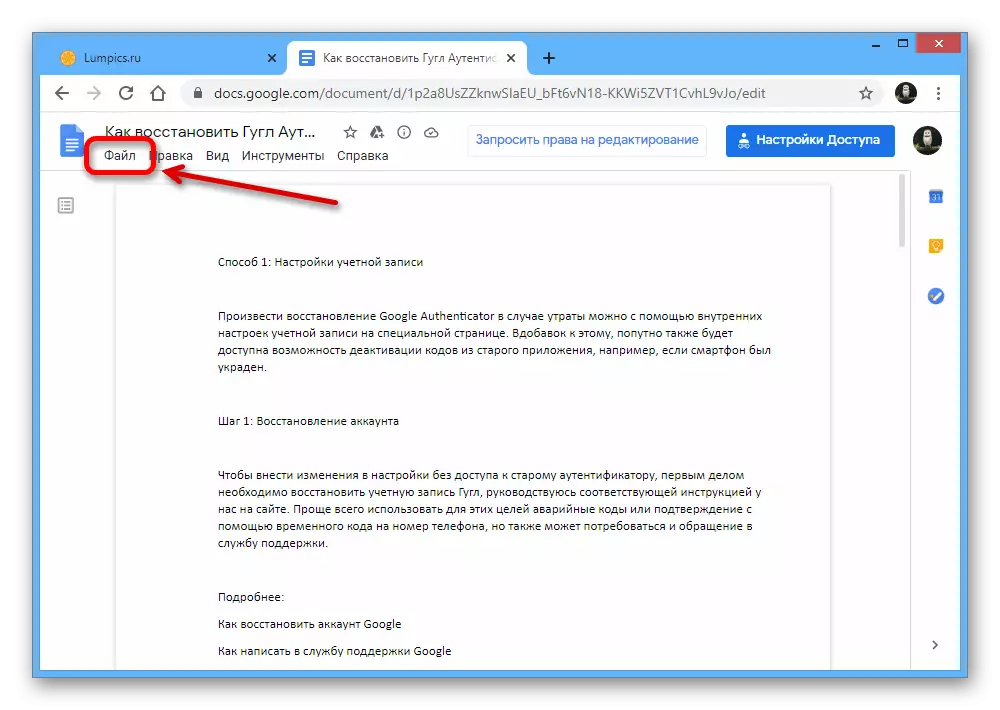

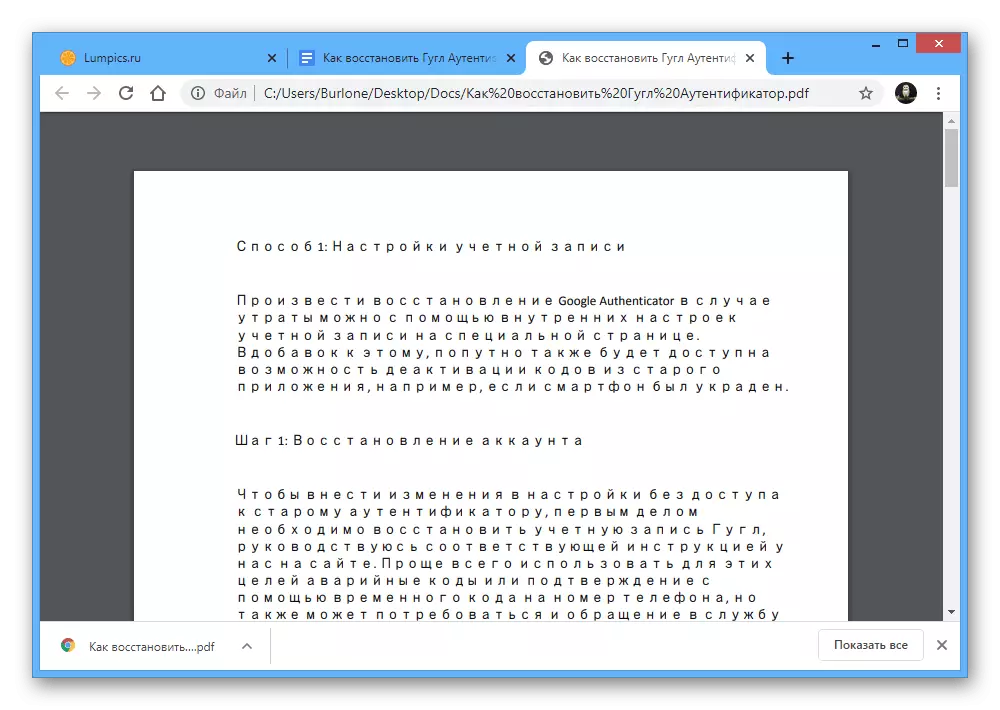
Opsyon 2: mobil aplikasyon
Mobile Google Docs kliyan pou telefòn nan tou pèmèt ou pou konsève pou dosye lè yo bay kat metòd nan yon fwa tou depann de kondisyon rezilta ou yo. An menm tan an, nan ka sa a, tout aksyon pral gen yo dwe fè manyèlman akòz mank nan fonksyon an depo oto nan dosye a apre yo fin fè chanjman.REMAK: Se sèlman aplikasyon an ka itilize sou telefòn la, depi se vèsyon an entènèt nan editè a adapte sèlman pou òdinatè a.
Download Google App Store Dokiman
Metòd 1: ekonomize lè koreksyon
- Pou konsève pou dosye a nan Google Docs nan aplikasyon an an menm non yo manyèlman ka manyèlman pandan koreksyon. Pou fè sa, apre yo fin fè chanjman yo, tiyo icon nan tik sou bò gòch nan panèl la tèt.
- Kòm yon rezilta, mesaj la "chanjman sove" yo ta dwe parèt sou panèl la menm. Ou kapab tou asire w ke ou ka wè tou enfòmasyon sou tan an nan "Detay" seksyon an.


Metòd 2: Kopye Dokiman
- Si ou vle modifye dosye yon lòt moun nan, ki disponib sèlman nan mòd gade, oswa sove dokiman ou a ak paramèt modifye, ou ka kopye. Pou fè sa, pandan y ap gade icon a ak twa pwen nan kwen anwo dwa ak elaji "Aksè ak Export" meni an.
- Isit la ou bezwen sèvi ak "Kreye kopi" opsyon a, epi fè tout chanjman ki nesesè nan fenèt la pop-up.
- Ka katab la dwe enstale kòm yon anyè sou Google ki gen kapasite ak sou aparèy yo ki konekte. Pou w konplete pwosedi a ekonomize, li pral ase yo peze "OK" bouton an.
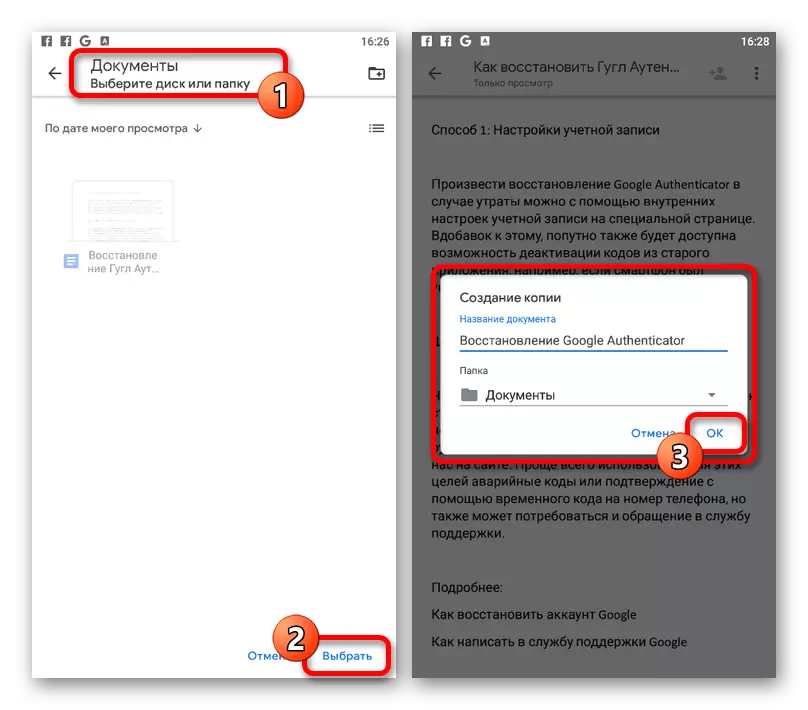
Rete tann pou tretman ak Téléchargez yon nouvo dosye. Si ou te deklare yon dokiman ki te deja pa disponib pou koreksyon, kounye a opsyon ki koresponn lan yo ap disponib san yo pa restriksyon sa yo.
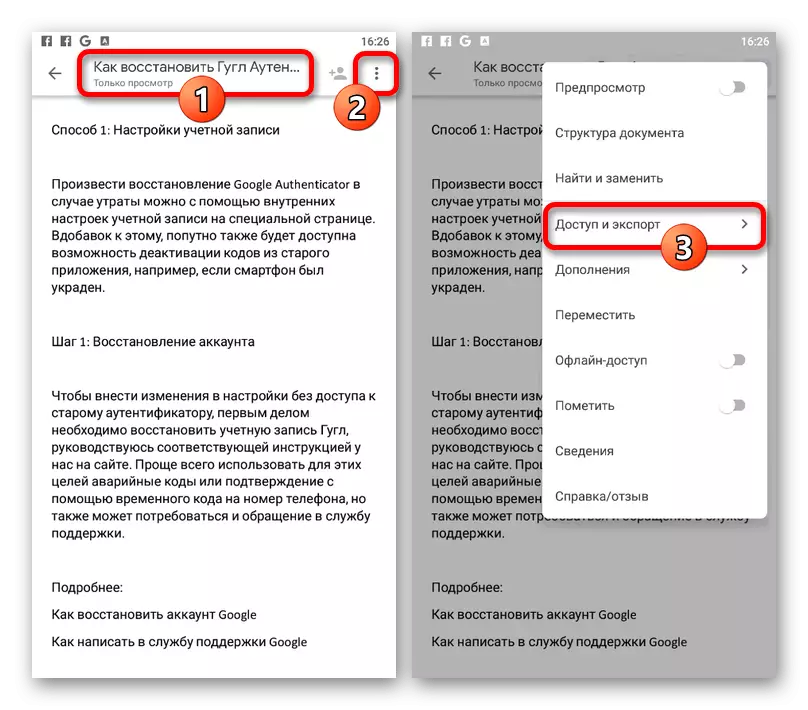


Metòd 3: Fòma Chanjman
- Kontrèman ak yon sit entènèt, mobil Google dokiman aplikasyon bay kapasite nan re-sove dosye nan lòt fòma. Yo nan lòd yo itilize opsyon sa a, louvri meni prensipal la "..." epi chwazi "Aksè ak ekspòtasyon".
- Manyen "sove ki jan" atik la epi chwazi fòma a. Remake byen ke soti nan opsyon ki disponib nan prezante sèlman "DOCX" yo pral toujou rekonèt pa aplikasyon an anba konsiderasyon, pandan y ap lòt varyant nan fòma tou senpleman yo pral sove sou ki gen kapasite la.

Si ou avèk siksè sove yon nouvo dosye sou panèl la tèt, notifikasyon an "sove sou ki gen kapasite a" ap parèt. Anplis de sa, li se posib tou yo louvri paj la download nan dokiman an soti nan Google Drive, pou egzanp, si ou te chwazi "postal" fòma.
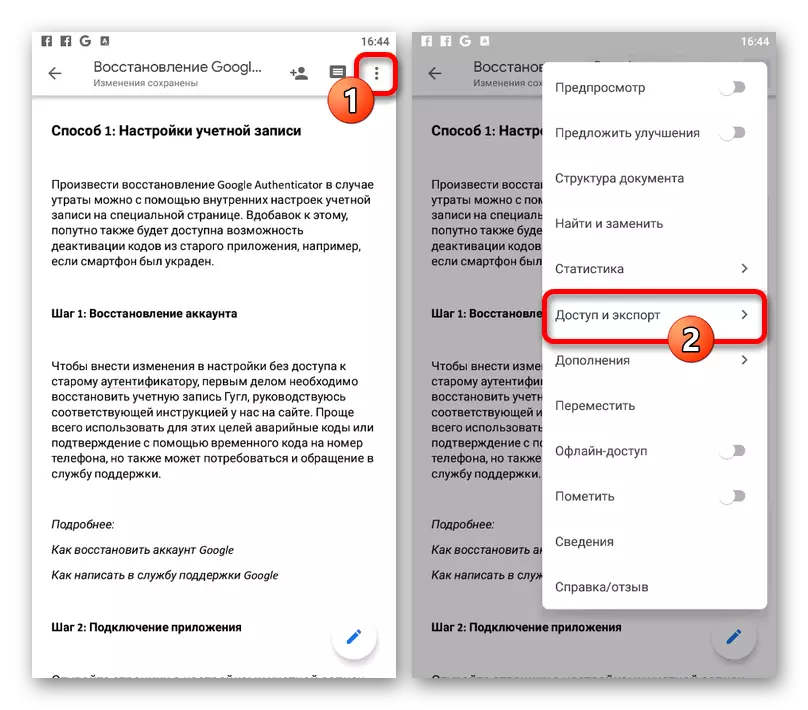

Metòd 4: Loading nan aparèy la
- Yon lòt opsyon pou konsève pou nan Google Docs redwi a Téléchargez dokiman an nan memwa a nan aparèy la itilize yo. Pou jwenn aksè a karakteristik ki apwopriye a, ale nan paj la Aplikasyon Main, chwazi youn nan dosye yo prezante, manyen "..." icon nan sou panèl la anba, epi sèvi ak atik la download.
- Touswit apre sa, otomatikman kòmanse telechaje yon dokiman nan memwa aparèy la. Ou ka jwenn yon dosye PDF final oswa lè l sèvi avèk yon rido, oswa louvri "download" katab la sistèm nan memwa telefòn la.

Malerezman, li enposib yo chwazi fòma a isit la, ak Se poutèt sa, nan nenpòt ka, yo pral dosye a ap sove sou smartphone a kòm PDF.